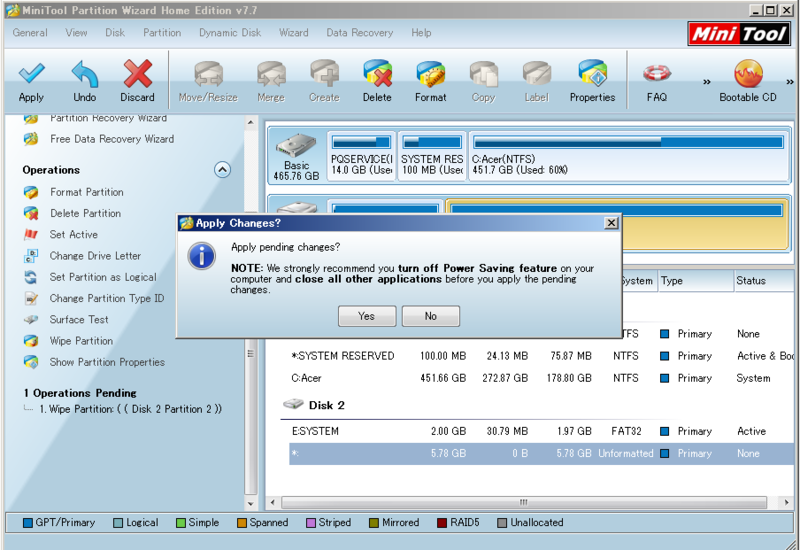【非脱獄】簡単SIMフリー iPhone 4SのSIMロック解除アダプター
iPhone4Sを安いSIMロック解除アダプターを使って月945円(IIJmio)運用してみました。
はじめは脱獄してSIMロック解除しようとしていた頃もありましたが、アダプターは1000円もしないですし、設定も簡単です。
脱獄でSIMロック解除しようとしている方にもご参考になればと思います。
気になる通信速度ですが、Googleマップだと5~10秒も待てば表示されます。
WiMAXを利用していたころに比べると通信速度は遅くなりましたが、月2000円以上も抑えることができるので、個人的には満足です。
SIMロック解除アダプター

GEVEY Ultra S au/SoftBank iPhone4S用
※基本的にau SoftBank両方、iOS5系、iOS6系で利用できそうです。
カスタマーレビューの動作OK報告まとめ(参考)
| au | SoftBank | |
| iOS5.1 | ◯ | ? |
| iOS6.0 | ? | ? |
| iOS6.0.1 | ◯ | ? |
| iOS6.0.2 | ? | ? |
| iOS6.0.3 | ◯ | ? |
| iOS6.1 | ? | ? |
| iOS6.1.1 | ? | ◯ |
| iOS6.1.2 | ? | ◯ |
| iOS6.1.3 | ◯ | ◯ |
GEVEY Ultra S 設定方法
以下のサイトに設定方法があります。
GEVEY Ultra Sの設定手順 / GEVEY Ultra 正規品国内販売
細かく言うと、ここ↓のOFFICE JOYという販売/出品会社のものを購入しました。
販売/出品一覧
1000円切っていて、送料無料でリセットSIM(アクティベーションカード)も付属しているのでおすすめです。
【メモ】eclipse、sastruts、mavenで簡単なローカル環境作成
次の環境を用意済みとする。
環境
- Windows 7 Home Premium
- eclipse 4.2 Juno(Pleiades All in One 4.2 64bit Java Standard Edition)
- Java 1.7.0_15
- maven 2.2.1
- Tomcat 6.0.36
- sastruts 1.0.4-sp9
dosプロンプトで以下のコマンドを実行
デスクトップdirectoryに移動(作業フォルダ・・・任意)
cd %userprofile%\Desktop
archetype:generate実行(プロジェクト作成)
mvn archetype:generate -DarchetypeRepository=https://www.seasar.org/maven/maven2/ -DarchetypeGroupId=org.seasar.sastruts -DarchetypeArtifactId=sa-struts-archetype -DarchetypeVersion=1.0.4-sp9.0 -DgroupId=jp.hoge.test -DartifactId=test -Dversion=1.0
*実行中Y:と表示されて止まるが、yを入力してエンター
testディレクトリが出来ているので移動して、eclipse:eclipse実行(eclipse設定)
ファイル>インポート>既存プロジェクトをワークスペースへ
「ルートディレクトリの選択」でデスクトップに作成されたtestディレクトリを選択
「プロジェクトをワークスペースにコピー」にチェックを入れて「完了(F)」

インポートしたtestディレクトリを右クリック
Tomcatプロジェクト>コンテキスト定義を更新
Tomcat起動
遺体
遺体を見てきました。
岩手県釜石市での話が元になっており、東日本大震災でご遺体に向き合った方々の話でした。
最後に死者・行方不明者の数字が出た時、本当に多くの方が亡くなったんだなと思いました。
少しこの映画に関連しているものを調べてみました。
西田敏行さんがこの映画で感じていたこと
- 西田敏行、被災者の言葉に涙「この映画に参加して良かったと確信しました」
http://news.mynavi.jp/news/2013/02/20/074/index.html - 西田敏行「映画化には、いささかのためらいがあった」 - 映画『遺体』
http://news.mynavi.jp/news/2013/02/25/148/index.html
現実でのニュース、記事
- 【震災関連情報】東日本大震災:身元確認へ、歯科医奮闘 遺体の歯型、記録続ける-岩手・釜石
http://blog.goo.ne.jp/dental-dds/e/f5d921ea635ae0311fc2d3425967b4d9 - 【シリーズ・震災遺体(上)】釜石市、市長たちが語る遺体安置所の光景
http://news.livedoor.com/article/detail/6203410/ - 【シリーズ・震災遺体(中)】震災後約1年 今見つかるのは部分遺体ばかり
http://www.excite.co.jp/News/society_g/20120123/Cyzo_201201_post_9637.html - 【シリーズ・震災遺体(下)】震災死を受け入れられない遺族
http://www.excite.co.jp/News/society_g/20120127/Cyzo_201201_post_9638.html - 「震災のおぞましさ遺体に集約されている」 母の遺体を子が眺める津波の現場
http://getnews.jp/archives/159010
【動画】映画の元となった方々が語られた現実
- 作家・石井光太ら、「震災遺体の現実」を語る【1/4】
- 作家・石井光太ら、「震災遺体の現実」を語る【2/4】
- 作家・石井光太ら、「震災遺体の現実」を語る【3/4】
- 作家・石井光太ら、「震災遺体の現実」を語る【4/4】
【地図】旧釜石第二中学校
【ナイジェリア詐欺】ロナウドさんからの質問
ロナウドさんから、ヤフオクに出品中のアイテムにこんな質問が来ました。
Hello, I'm Ronaldo lameiras I need your Item Pasted on this Yahoo Action i want to buy it for my Kids as a Gift and how many Pieces did you have? i will offer you US$2,500.00 including the shipment Cost to my West Africa by EMS Speed Post or FedEx to My Kids in Nigeria Get back to me and i will pay you through Bank To Bank Transfer Thanks.
Excite翻訳
こんにちは、私はロナウドlameirasである、私はあなたのアイテムを必要とする、このヤフー・アクションにペーストされた、私はギフトとしてのキッドにそれを買いたい、また、どれだけの部分があなたを行ったか、持っている?
私は、ナイジェリアのキッドへのEMSスピード・ポストかフェデックスによって西アフリカへの出荷コストを含めて、あなたに2,500.00USドル提供するでしょう、私とiに返事する、銀行を通って銀行口座振替に(ありがとう)あなたを払うでしょう。
出品中のものは1万円くらいで落札されるかなぁと見込んでいたものでしたが、2500ドル!日本円で22万円!(1ドル90円換算)
マジですか!輸出スルスル!!
で、どうすりゃいいんだということで、ワクテカしながらEMS(国際スピード郵便)とか、日本電化製品の輸出について調べていると、「詐欺」がいくつかヒットしました。
なにこれと読んでみると、全く同じ内容の文章が紹介されているではないですか!
どうやら、ナイジェリア詐欺とは呼ばれているものらしく、送ったが最後お金の振込みはないとのこと。。。
世の中うまい話はなかなかないものです。
USB起動でリカバリ領域以外を完全削除
USB起動のツールでハードディスクの特定パーティションを完全消去する方法です。
たとえば、リカバリ領域を残して、OSがインストールされたプライマリパーティションだけをゼロ埋め削除といったことができます。
まずは無料アプリを利用し、USBメモリスティック(Flash Memory)へ無料ツールをインストールします。
ここではWindows7、1GBのUSB メモリを用いて作業しました。
注意:USB メモリスティックに入っているデータはすべて消されます。バックアップをしてこれらの作業をしてください。
- Partition Wizard Home Edition V7 Bootable CD(pwhe7.iso)をダウンロード
- UNetbootin(Windows)をダウンロード
- USBメモリースティックをPCに装着
- 2でダウンロードしたUNetbootin(unetbootin-windows-583.exe)を起動
- UNetbootinの設定と、起動USB作成
・ディスクイメージ(i)を選択
・「ISO」を選択し、1でダウンロードしたPartition Wizard Home Edition V7 Bootable CD(pwhe7.iso)のパスを指定
・タイプ(T):「USBドライブ」、ドライブ(v):「USBのドライブ」を選択
・「OK」ボタン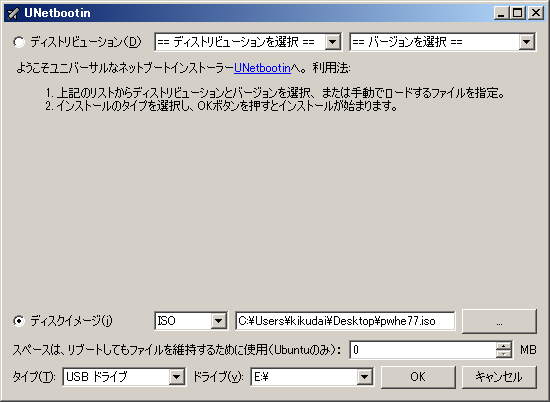
これでUSB起動のPartition Wizardができあがりました。
次に、この起動ディスクでパーティションの完全削除(ゼロ埋め)の仕方です。
USB DATAという領域(パーティション)を削除する例です。
- USB DATAのパーティションを選択します。
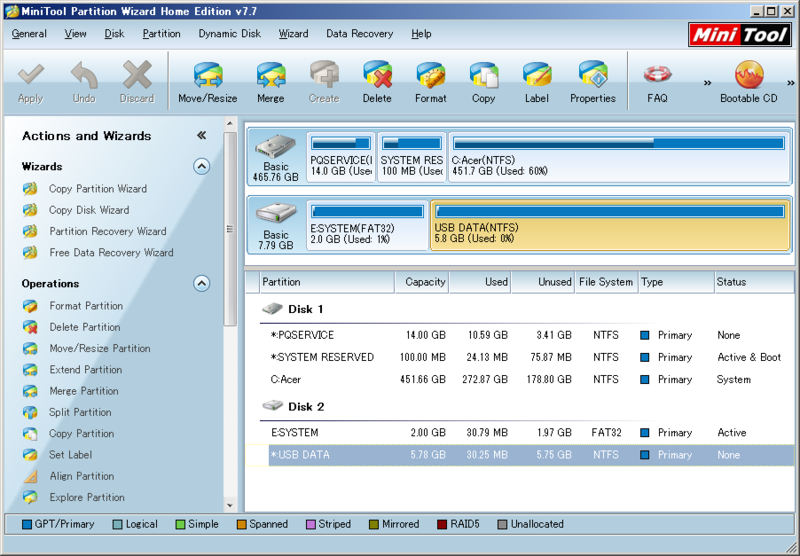
- 「Partition」メニューから「Wipe Partition」を選択
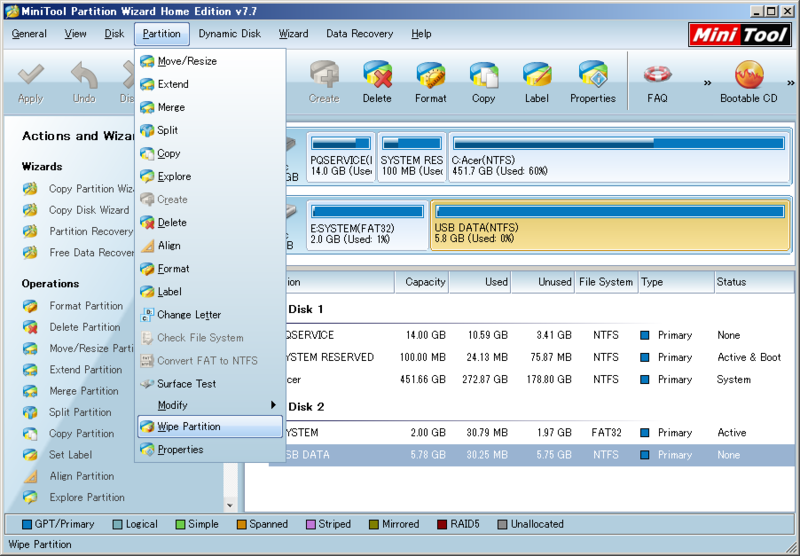
- Wiping Disk or Partitionダイアログから、Full Sections with Zero(ゼロ埋め削除)を選択しOK(ここではまだゼロ埋め完全削除はされていません)
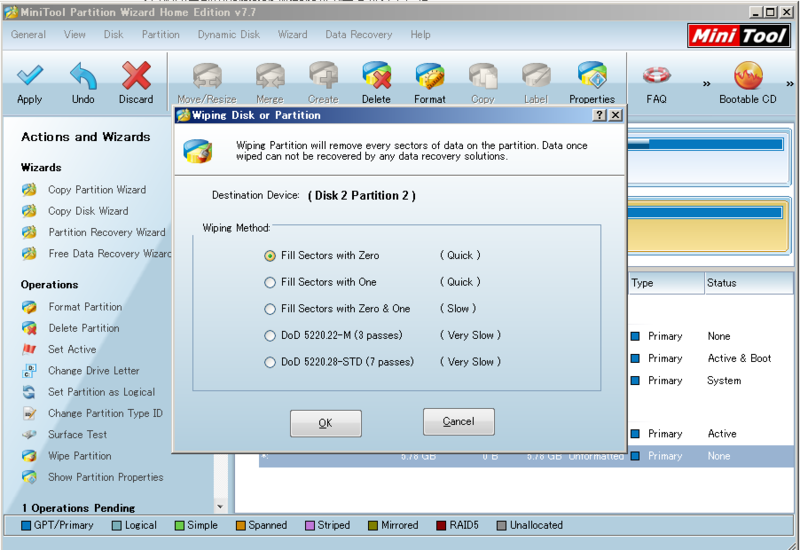
- 左メニュー下のOperation Pending(保留操作)に、1.Wipe Patition(削除対象のディスク)を確認
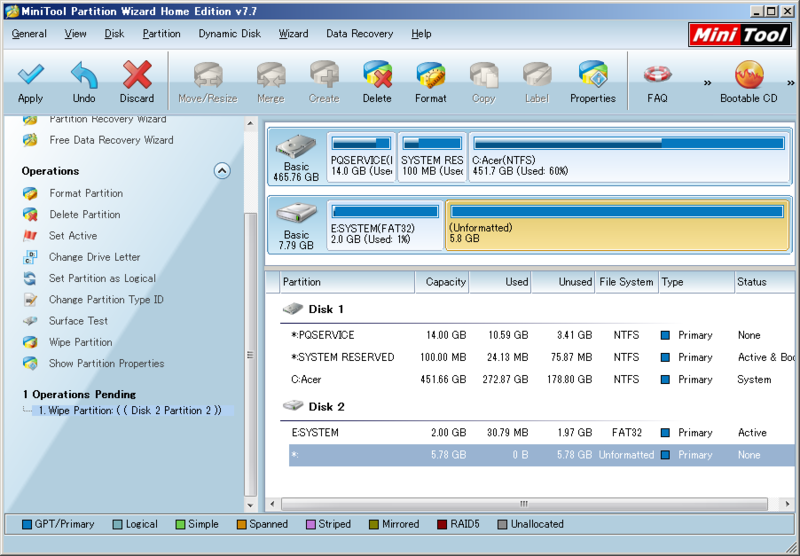
- ツールバーのApplyを押し、確認ダイアログで「Yes」ボタン